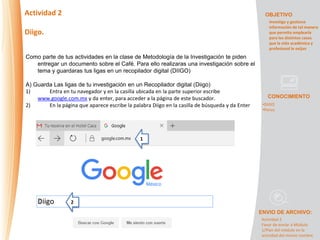
Investigación sobre el café
- 1. CONOCIMIENTO ENVIO DE ARCHIVO: OBJETIVO Investiga y gestiona información de tal manera que permita emplearla para los distintos casos que la vida académica y profesional le exijan Actividad 2 Favor de enviar a Módulo 1/Plan del módulo en la actividad del mismo nombre •DIIGO •Penzu Como parte de tus actividades en la clase de Metodología de la Investigación te piden entregar un documento sobre el Café. Para ello realizaras una investigación sobre el tema y guardaras tus ligas en un recopilador digital (DIIGO) A) Guarda Las ligas de tu investigación en un Recopilador digital (Diigo) 1) Entra en tu navegador y en la casilla ubicada en la parte superior escribe www.google.com.mx y da enter, para acceder a la página de este buscador. 2) En la página que aparece escribe la palabra Diigo en la casilla de búsqueda y da Enter Actividad 2 Diigo. 2 1 Diigo
- 2. 3) De entre la lista de sitios que aparece da clic en diigo.com 3 4) En La página de Digo da clic en GET STARTED 4
- 3. 5) De entre todas las opciones elige Free 6) Crea la cuenta llenando las casillas con la información que se solicita y al finalizar selecciona la casilla No soy un robot y da Clic en Create Account 5 6.4 6.3 6.2 6.1 6.5
- 4. 7) Se enviara un mail a tu correo electrónico para verificar tu cuenta, entra a este y da clic en Activated your Acoount 8) Te abrirá una ventana nueva en tu navegador en donde elegirás la opción Digolet para comenzar a usar Diigo 9) Te aparecerá una página para que añadas una bookmark bars. Ciérrala mediante la crucecita de la parte superior derecha 7 9
- 5. 10) Te aparecerá nuevamente la página de Get Diigo Extension, da clic en Next 11) Selecciona My Library para comenzar a añadir Ligas 11 10
- 6. 12) Toca el mas que se encuentra al lado de la pestaña actual y posteriormente selecciona Añadir bookmarks (el primer icono de la barra inferior) para añadir otra en la cual realizaras las búsquedas de tu investigación. 12.2 13.1 13.2 12.1 13) En tu navegador añade otra pestaña tocando la pestañita que aparece a la derecha de la barra superior y en ella entra a google y busca Café 13.3
- 7. 14) Entra a la liga Café de Wikipedia 15) Una ves dentro selecciona la dirección de la liga, da clic con tecla derecha de mouse sobre ella y elige copiar. Da clic en My Library para regresar a Diigo 14 15.1 15.2 15.3
- 8. 16) Da clic en la casilla de ADD New Bookmark con tecla derecha de mouse y elige Pegar, para añadir la liga de Wikipedia. Da clic en Next 16.1 16.2 16.3
- 9. 17) Te aparecerá la siguiente ventana con la dirección URL del sitio. Da clic en descripción y escribe El Café. 18) En Tags da clic y escribe Café, después escribe una coma y añade la palabra Cultivo ( Las tags serán las claves para las búsquedas, están deberán escribirse separadas de comas y sin son varias palabras entre comillas) 19) Posteriormente da clic en la casilla a la izquierda de Private (para que solo tu puedas ver la liga) y en la casilla de descripción añade el que se muestra. Por último selecciona Add. 17 18 19.1 19.2
- 10. 22) Te aparecerá la liga añadida 23) Añade otra liga sobre el Café 23.2 23.1
- 11. B) Envía las dos ligas que añadiste en tu ligoteca de DIIgo por medio de la Actividad 2.1 ubicada en Semana 2 de Blacboard. Es importante que no des enviar en la actividad hasta no tener las dos ligas copiadas. Si no te funciona la tecla derecha de mousse para copiar, da clic en la parte de comentarios de la actividad y toca al mismo tiempo las teclas CTRL y V de tu teclado. 1) En My Library en la primara liga. En el lado derecho aparecerán un botón con varios puntitos, elige en de Send y selecciona Get Annotated Link 2) Aparecerá una ventana pequeña, selecciona la liga y copiala en la Actividad 2.1 de la Semana 2 de Blackboar 3) Repite la operación con la segunda liga y envía la Actividad. Y Envía la Actividad. 2 1.2 1.1
- 12. 24) Si das clic en My outliners podrás ver y administrar tus listas y de esta manera organizar tu información 25) Despliega la figura en forma de busto que se encuentra en la parte superior derecha de la ventana y elige Sing Out para salir de Digo. Cierra por ultimo tu navegador 24 25.1 25.2
- 13. Cuaderno digital (Penzu) C) Para poder realizar tu pequeña investigación en Google y la idea de facilitar guardar las notas usarás un cuaderno digital llamado Penzu: 1) Abre tu Navegador y entra a Google 2) En Buscar escribe Penzu y da clic en Buscar 3) Entra en la opción Penzu.com 4) En la ventana que aparece en el primer renglón de la casilla escribe tu nombre y apellido 5) En el segundo renglón tu correo electrónico 6) En el tercer renglón tu contraseña (mínimo 6 caracteres) 7) Da clic en Create your free journal 2.1 3 2.2 4 5 6 7
- 14. 8) En la ventana que aparece Escribe el Título de tu journal, selecciona el color de tu portada y da Next 9) Elige el tipo de letra de tus entradas desplegando la casilla Entry Font y da Next 10) En el siguiente paso puedes enviarte la aplicación de Penzu a tu mobile escribiendo el número de teléfono, si no lo quieres hacer da clic en Finalizar 11) Por último da clic en No thanks 8.1 8.2 8.3 9.1 9.2 9.3 10.1 10.2 11
- 15. 12) Da clic en New Entry 13) En la ventana que aparece da clic en Title y escribe El Café, en la casilla correspondiente captura el texto de la investigación (Solo añade dos pequeños párrafos), da formato al texto con los botones de la barra superior. 14) Da clic en los tres puntos a la derecha de la pantalla y elige Share 13.1 12 13.3 13.2 13.4 13.5 El Café El Café es una bebida que se obtiene a partir de las semillas tostadas y molidas de la planta café
- 16. 15) Selecciona Share via Public Link 17 Da clic Copy Link. Da clic en la crucecita en la parte superior derecha para cerrar la ventana. En la Smana 2 da clic en la Actividad 2.2, da clic en Añadir comentarios y Toca al mismo tiempo las teclas Ctlrl V ( ES LA FORMA PARA PEGAR LO COPIDADO EN BLACKBOARD) 15.2 15.4 15.1 15.3
- 17. 16.2 16) Da clic en Save now para grabar la entrada. Para ver todas las entradas selecciona View All Entries 16.1 EL CAFE
- 18. 18) Despliega tu nombre en el lado derecho de tu pantalla y elige Logout 19) Puedes cerrar tu navegador 18.1 18.2